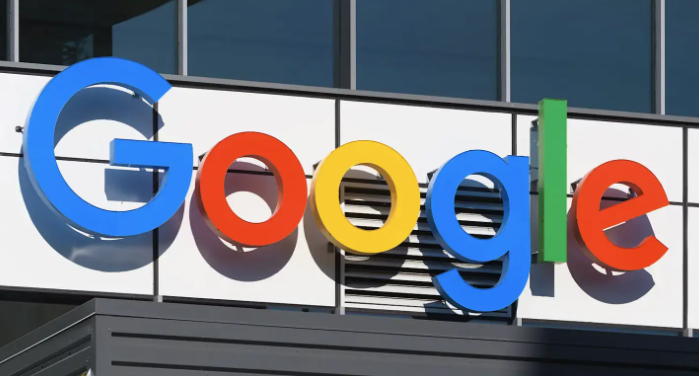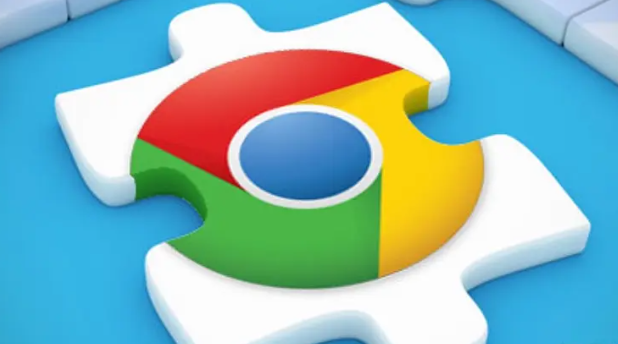教程详情
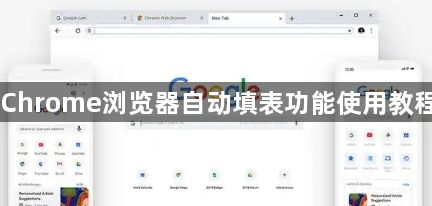
一、启用自动填表功能
1. 进入设置页面:打开Chrome浏览器,点击右上角的三个点,选择“设置”选项。在设置页面中,向下滚动找到“自动填充”部分。
2. 开启相关选项:在“自动填充”区域中,确保“自动填充表单”选项处于开启状态。同时,可根据自身需求,开启“提供保存密码”等其他相关选项,以便在填写包含密码的表单时能自动保存和填充密码。
二、管理已保存的表单信息
1. 查看已保存信息:在“自动填充”设置页面中,点击“已保存的表单信息”旁边的“编辑”按钮。这里会显示之前保存的表单数据,包括姓名、地址、电话号码等信息。
2. 添加或修改信息:若要添加新的表单信息,可在对应的输入框中填写相关内容,然后点击“添加”按钮。若需要修改已有的信息,直接在相应的字段中进行修改,修改完成后,浏览器会自动保存更改。
3. 删除不需要的信息:对于不再需要的表单信息,可将鼠标移至该条信息的右侧,会出现一个“删除”按钮,点击即可删除该条信息。
三、在网页中使用自动填表功能
1. 识别表单字段:当打开一个需要填写的网页表单时,Chrome浏览器会自动识别表单中的字段,如姓名、地址、邮箱等,并与已保存的表单信息进行匹配。
2. 自动填充操作:如果浏览器找到了匹配的字段,会在字段旁边显示一个下拉箭头,点击箭头可选择要填充的具体信息。也可以等待浏览器自动完成填充,通常会在几秒钟内完成。若有多个匹配项,可根据需要进行选择。
3. 手动调整填充内容:如果自动填充的内容不完全准确,可以手动进行修改。在填充后的字段中直接点击,即可对内容进行编辑,编辑完成后,可继续填写其他表单字段。
四、设置例外情况
1. 针对特定网站设置:在某些情况下,可能不希望在某个特定网站上使用自动填表功能。在“自动填充”设置页面中,找到“例外情况”部分,点击“编辑”按钮。
2. 添加例外网站:在弹出的窗口中,输入不想使用自动填表功能的网站地址,然后点击“阻止”按钮。这样,在访问该网站时,自动填表功能将不会生效。